Situatie
Windows 10 are o funcționalitate de localizare a dispozitivelor cate te ajută să le găsești ușor atunci când le pierzi. Această funcție se numește Găsește-mi dispozitivul și atunci când este activă îi permite lui Windows 10 să verifice și să stocheze periodic locația ta și apoi să te ajute să îți găsești dispozitivul dacă îl pierzi sau este luat de altcineva. Uite cum poți să o activezi și să o folosești pentru a găsi dispozitive cu Windows 10 atunci când se pierd sau sunt furate:
De ce ai nevoie inainte sa continui?
Pentru a-ți recupera dispozitivele cu Windows 10 pierdute sau furate, trebuie să activezi funcționalitatea Găsește-mi dispozitivul atunci când totul este în regulă. Nu poți să activezi această funcționalitate de la distanță, după ce ți-ai pierdut dispozitivul. La fel ca în multe alte situații, este avantajos să fii proactiv.
Trebuie, de asemenea, să te conectezi la Windows 10 folosind un cont Microsoft. Atunci când nu îți găsești dispozitivul, îți poți folosi contul Microsoft pentru a încerca localizarea lui. Fără un cont Microsoft, nu ai cum să îți mai găsești dispozitivul, indiferent că este un Surface Pro făcut de Microsoft sau un laptop făcut de HP, Dell sau alt producător.
Pentru a obține locația, Windows 10 folosește price informație care poate fi derivată de la dispozitiv incluzând cipul GPS (dacă există), o conexiune de internet mobilă (dacă există una disponibilă), o conexiune de rețea pe cablu sau una WiFi. Pentru ca ultimele două să meargă, furnizorul de servicii de internet trebuie să permită identificarea unei adrese bazate pe conexiunea fizică.
Solutie
Pasi de urmat
Cum sa setezi Gaseste-mi dispozitivul pe tablete, laptouri si dispozitive hibride cu Windows 10.
Mai întâi, trebuie să deschizi aplicația Setări în Windows 10 (Windows + I este comanda rapidă de la tastatură). Apoi, apasă pe Actualizare și securitate.
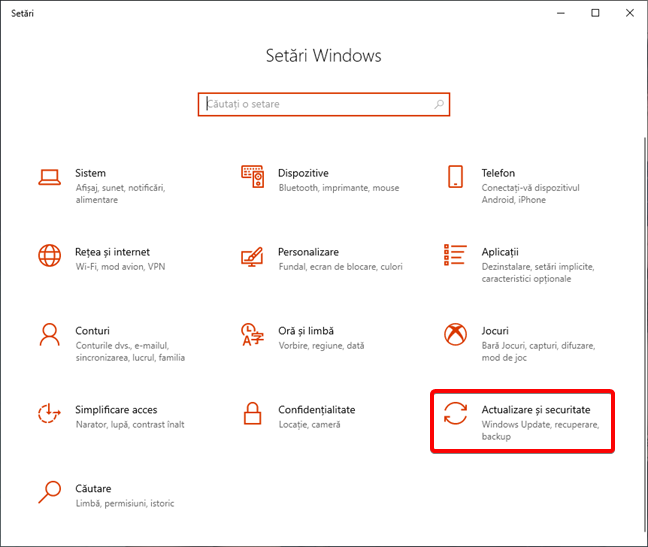
Deschide Actualizare și securitate în Windows 10
În coloana din stânga, apasă pe Găsește-mi dispozitivul. În dreapta, găsești setările referitoare la această funcționalitate. În mod implicit, Găsește-mi dispozitivul ar trebui să fie dezactivat.
Pentru a activa această funcționalitate, apasă pe butonul Modificare din secțiunea Găsește-mi dispozitivul. Apoi, setează comutatorul numit “Salvați periodic locația dispozitivului” pe activ.
Pentru a activa această funcționalitate, apasă pe butonul Modificare din secțiunea Găsește-mi dispozitivul. Apoi, setează comutatorul numit “Salvați periodic locația dispozitivului” pe activ.
Acum poți să închizi aplicația Setări și să îți continui activitatea obișnuită pe dispozitiv. Această funcționalitate este activă pe dispozitivul tău cu Windows 10.
În câteva secunde, funcționalitatea Găsește-mi dispozitivul afișează ultima locație cunoscută pentru dispozitiv și o hartă pentru a ușura localizarea lui. Afli de asemenea când a fost localizat acolo ultima oară.

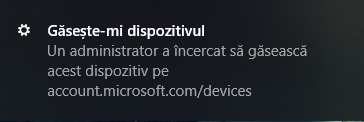
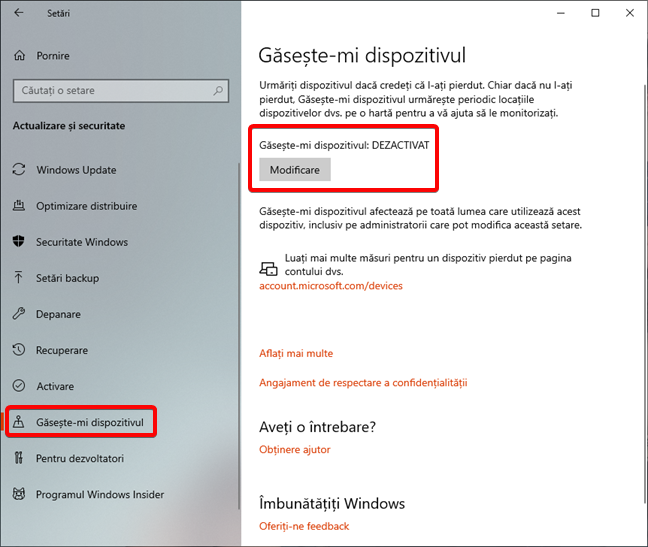
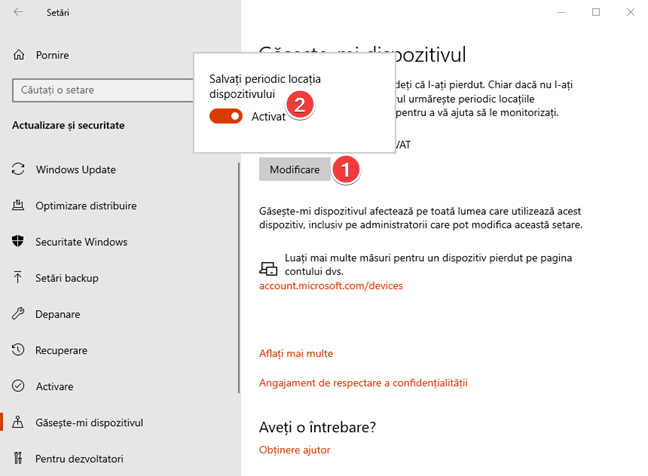
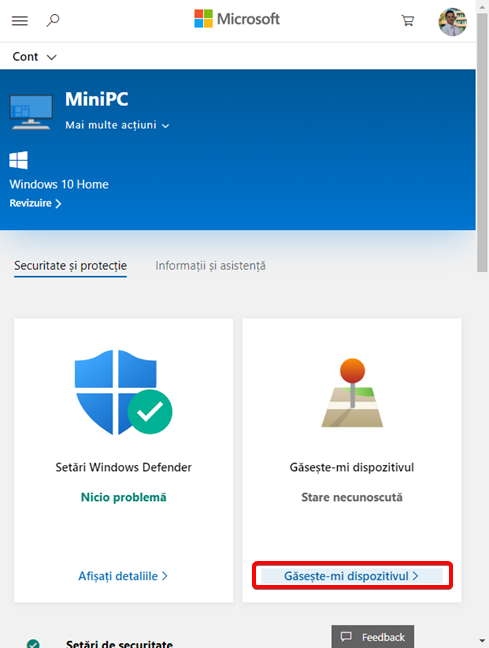
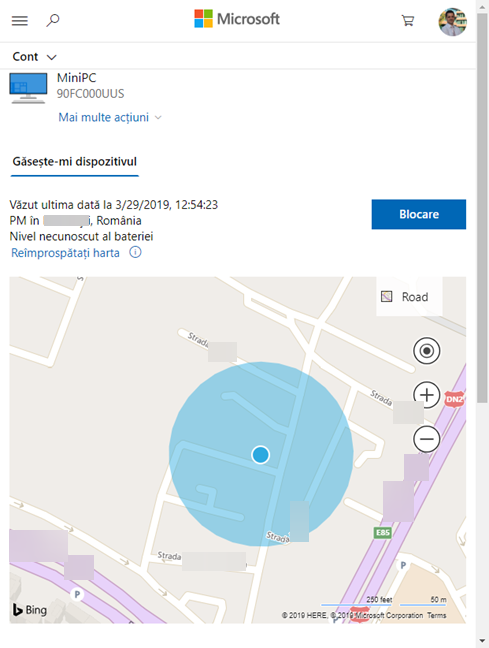
Leave A Comment?